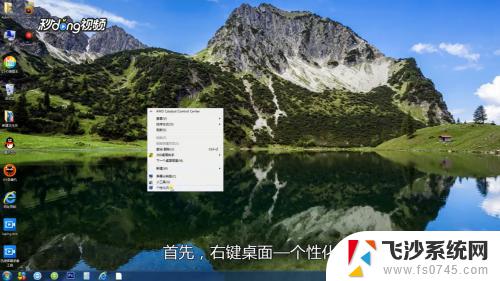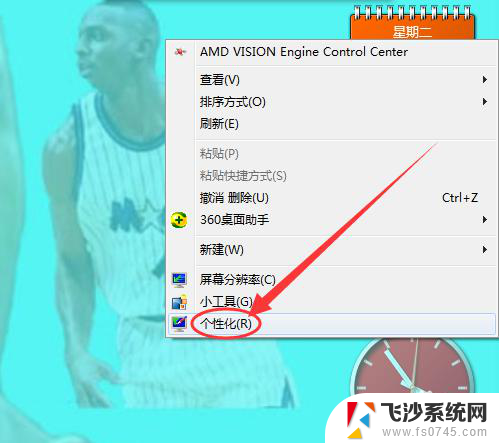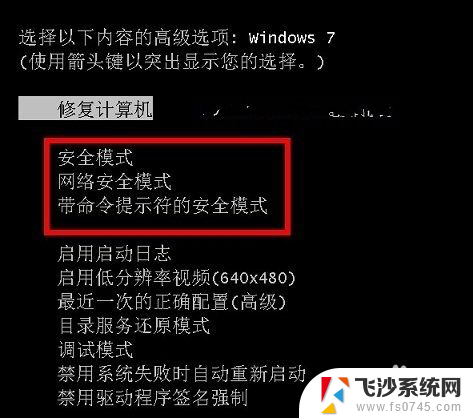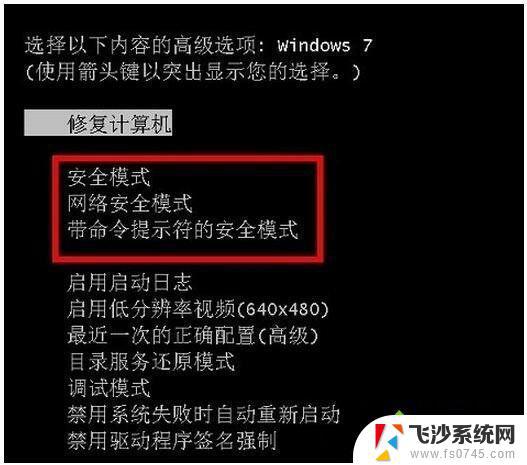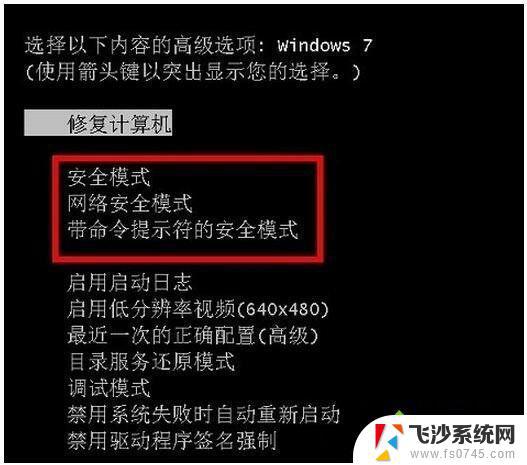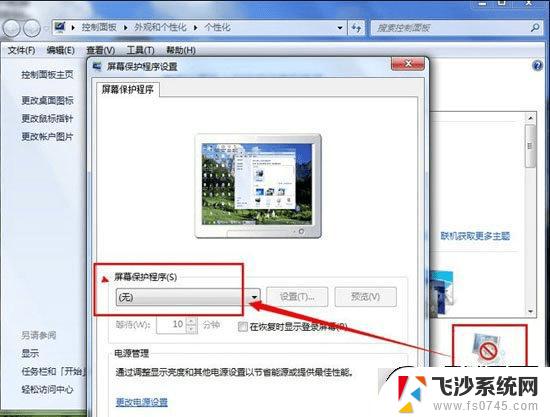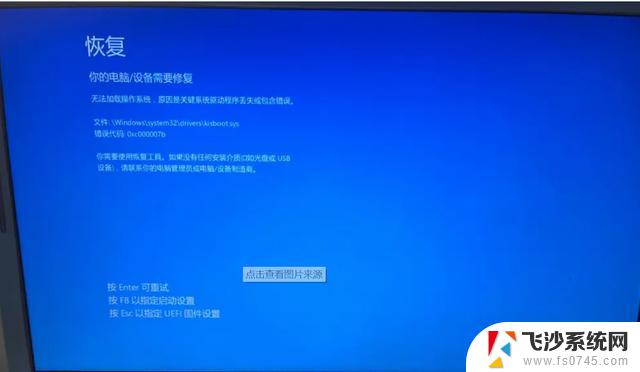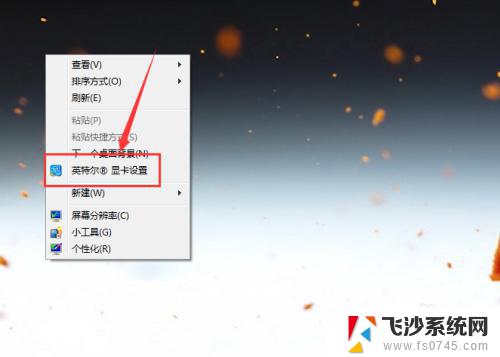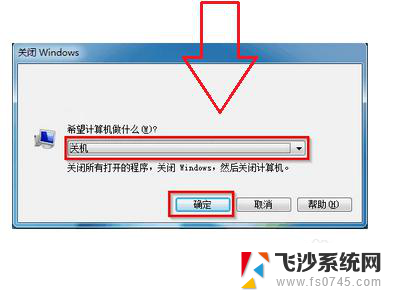window7护眼模式怎么设置 win7电脑如何调节护眼模式
更新时间:2024-05-05 12:02:52作者:xtliu
在如今社会中,人们对于保护眼睛健康的重视程度愈发增加,在使用电脑的过程中,尤其需要注意保护眼睛,避免长时间暴露在蓝光辐射下对视力造成伤害。为了更好地保护眼睛健康,Windows 7系统为用户提供了护眼模式的设置功能,通过调节屏幕亮度、对比度和色温等参数,可以有效减少眼部疲劳和不适感。接下来让我们一起来了解如何在Win7电脑上调节护眼模式,让眼睛更健康地面对每一天的工作和生活。
方法如下:
1首先,右键点击桌面。选择“个性化”选择自己喜欢的壁纸设置为桌面背景,改善眼睛疲劳和心情。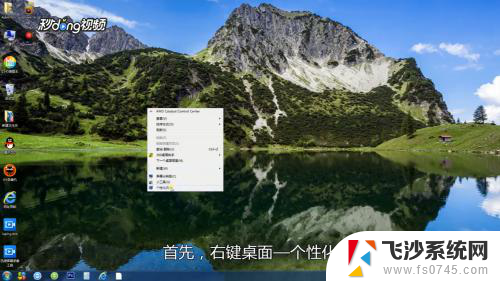 2改变壁纸之后,再修改窗口的颜色,点击窗口颜色,打开窗口颜色,然后点击“高级外观设置”。
2改变壁纸之后,再修改窗口的颜色,点击窗口颜色,打开窗口颜色,然后点击“高级外观设置”。 3打开后将项目改成“窗口”,点击颜色选项,选择“其他”。
3打开后将项目改成“窗口”,点击颜色选项,选择“其他”。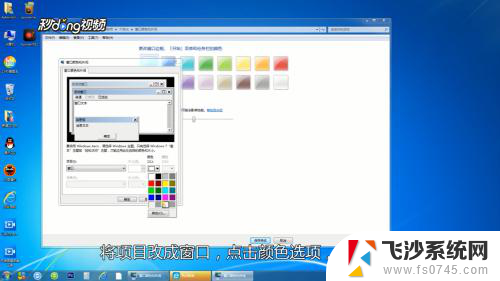 4在新的对话框中更改色调85,饱和度123。亮度205,修改后点击“添加达到自定义颜色”。
4在新的对话框中更改色调85,饱和度123。亮度205,修改后点击“添加达到自定义颜色”。 5选中这个自定义颜色,点击“确定”—“应用”。
5选中这个自定义颜色,点击“确定”—“应用”。 6回到或桌面,打开窗口,这样色调变成了绿色。温馨提示:色调亮度虽然软件也可以达到效果,但是会占用电脑资源。不同的浏览器有不同的护眼设置,要根据自己的浏览器进行设置。
6回到或桌面,打开窗口,这样色调变成了绿色。温馨提示:色调亮度虽然软件也可以达到效果,但是会占用电脑资源。不同的浏览器有不同的护眼设置,要根据自己的浏览器进行设置。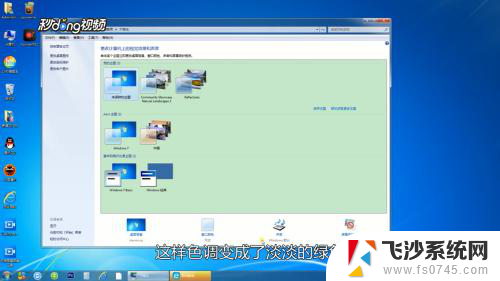
以上是关于如何设置Windows 7的护眼模式的全部内容,如果遇到这种情况,您可以按照以上操作进行解决,非常简单快速,一步到位。